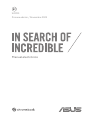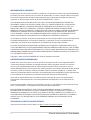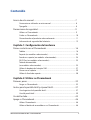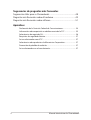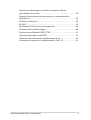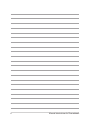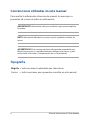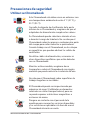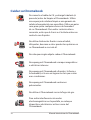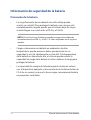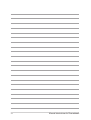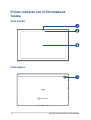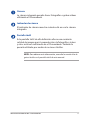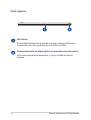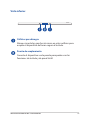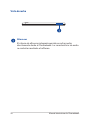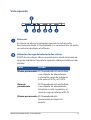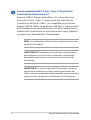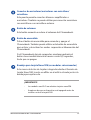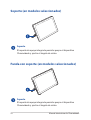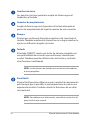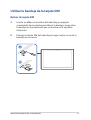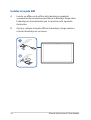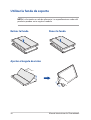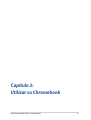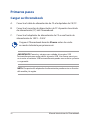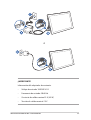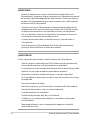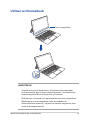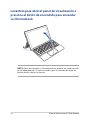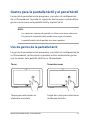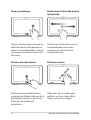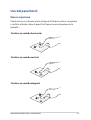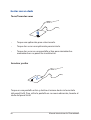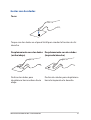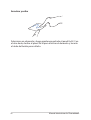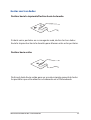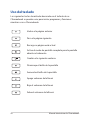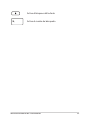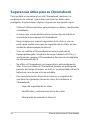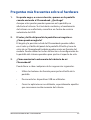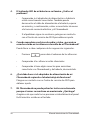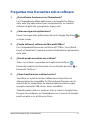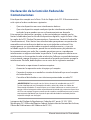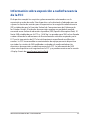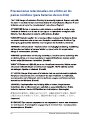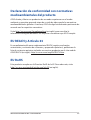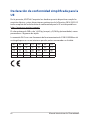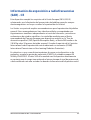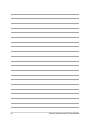Asus Chromebook CM30 Detachable (CM3001) Manual de usuario
- Tipo
- Manual de usuario

S22013
Primera edición / Noviembre 2023
Manual electrónico

2
Manual electrónico de Chromebook
INFORMACIÓN DE COPYRIGHT
Ninguna parte de este manual, incluidos los productos y el software descritos en él, se puede reproducir,
transmitir, transcribir, almacenar en un sistema de recuperación, ni traducir a ningún idioma, de ninguna
forma ni por ningún medio, excepto la documentación que el comprador mantiene como copia de
seguridad, sin el permiso por escrito de ASUSTeK COMPUTER INC. («ASUS»).
ASUS PROPORCIONA ESTA PUBLICACIÓN «TAL CUAL» SIN NINGUNA GARANTÍA DE NINGÚN TIPO,
SEA EXPRESA O IMPLÍCITA, INCLUIDAS, ENTRE OTRAS, LAS GARANTÍAS IMPLÍCITAS O CONDICIONES
DE COMERCIABILIDAD O IDONEIDAD PARA UN FIN DETERMINADO. EN NINGÚN CASO ASUS, SUS
DIRECTORES, DIRECTIVOS, EMPLEADOS O AGENTES SERÁN RESPONSABLES DE NINGÚN DAÑO
INDIRECTO, ESPECIAL, INCIDENTAL O CONSECUENTE (INCLUIDOS LOS DAÑOS CAUSADOS POR PÉRDIDA
DE BENEFICIOS, PÉRDIDA DE NEGOCIO, PÉRDIDA DE USO O DATOS, INTERRUPCIÓN DEL NEGOCIO Y
CASOS SIMILARES), AUNQUE ASUS HUBIERA RECIBIDO NOTIFICACIÓN DE LA POSIBILIDAD DE TALES
DAÑOS QUE SURJAN DE CUALQUIER DEFECTO O ERROR EN ESTE MANUAL O PRODUCTO.
Los productos y nombres de empresas que aparecen en este manual pueden o no ser marcas registradas
o propiedad intelectual de sus respectivas compañías y solamente se usan para identicación o
explicación y en benecio de los propietarios sin intención de infringir ningún derecho.
LAS ESPECIFICACIONES E INFORMACIÓN CONTENIDAS EN ESTE MANUAL SE PROPORCIONAN SOLO A
TÍTULO INFORMATIVO Y EN CUALQUIER MOMENTO PUEDEN CAMBIAR SIN PREVIO AVISO, Y NO SE DEBEN
CONSIDERAR COMO UNA OBLIGACIÓN PARA ASUS. ASUS NO ASUME NINGUNA RESPONSABILIDAD POR
NINGÚN ERROR O IMPRECISIÓN QUE PUDIERA APARECER EN ESTE MANUAL, INCLUIDOS LOS PRODUCTOS
Y EL SOFTWARE DESCRITOS EN ÉL.
Copyright © 2023 ASUSTeK COMPUTER INC. Todos los derechos reservados.
LIMITACIÓN DE RESPONSABILIDAD
Pueden darse casos en los que, a causa de un fallo en una pieza de ASUS u otra responsabilidad, el
usuario tenga derecho a obtener una compensación por daños y perjuicios de ASUS. En cada uno
de esos casos, independientemente de la base legal para reclamar daños y perjuicios a ASUS, la
responsabilidad de ASUS no será superior a los daños y perjuicios causados por daños personales (incluida
la muerte) y daños ocasionados a bienes inmuebles y bienes personales tangibles o a cualquier otro
daño real y directo derivado de la omisión o el incumplimiento de las obligaciones legales contempladas
en esta Declaración de garantía, hasta el precio contractual indicado de cada producto.
ASUS solo se responsabilizará de, o le indemnizará por, la pérdida, los daños o las reclamaciones
contractuales o extracontractuales, o los incumplimientos contemplados en esta Declaración de
garantía.
Esta limitación también se aplica a los proveedores de ASUS y a su distribuidor. Es lo máximo por lo que
ASUS, sus proveedores y su distribuidor serán conjuntamente responsables.
BAJO NINGUNA CIRCUNSTANCIA, ASUS SE RESPONSABILIZARÁ DE NADA DE LO SIGUIENTE: (1)
RECLAMACIONES DE TERCEROS CONTRA EL USUARIO POR DAÑOS; (2) PÉRDIDA DE, O DAÑO A, SU
INFORMACIÓN GUARDADA O SUS DATOS; NI (3) DAÑOS ESPECIALES, IMPREVISTOS O INDIRECTOS, O
CUALQUIER DAÑO ECONÓMICO CONSECUENTE (INCLUIDA LA PÉRDIDA DE BENEFICIOS O AHORROS),
AUNQUE ASUS, SUS PROVEEDORES O SU DISTRIBUIDOR HUBIERAN SIDO INFORMADOS DE TAL
POSIBILIDAD.
ATENCIÓN AL CLIENTE Y SOPORTE TÉCNICO
Visite nuestro sitio web en varios idiomas en https://www.asus.com/es/support.

Manual electrónico de Chromebook
3
Contenido
Acerca de este manual .............................................................................................7
Convenciones utilizadas en este manual ............................................................... 8
Tipografía........................................................................................................................... 8
Precauciones de seguridad ....................................................................................9
Utilizar su Chromebook ................................................................................................9
Cuidar su Chromebook .................................................................................................10
Cómo desechar el producto adecuadamente .....................................................11
Información de seguridad de la batería ................................................................. 12
Capítulo 1: Conguración de hardware
Primer contacto con el Chromebook .................................................................16
Tableta ................................................................................................................................ 16
Soporte (en modelos seleccionados) ...................................................................... 24
Funda con soporte (en modelos seleccionados) ................................................ 24
ASUS Pen (en modelos seleccionados) ...................................................................25
Teclado desmontable
(en modelos seleccionados) ....................................................................................... 25
Utilizar la bandeja de la tarjeta SIM .......................................................................... 27
Cómo usar el soporte .................................................................................................... 29
Utilizar la funda de soporte......................................................................................... 30
Capítulo 2: Utilizar su Chromebook
Primeros pasos............................................................................................................32
Cargar su Chromebook.................................................................................................32
Gestos para la pantalla táctil y el panel táctil ..................................................37
Uso de gestos de la pantalla táctil ............................................................................37
Uso del panel táctil ........................................................................................................ 39
Uso del teclado ........................................................................................................... 44
Apaga su Chromebook ............................................................................................ 46
Utilizar Chromebook ..................................................................................................... 46
Utilizar el botón de encendido en su Chromebook ...........................................46

4
Manual electrónico de Chromebook
Sugerencias de preguntas más frecuentes
Sugerencias útiles para su Chromebook ...........................................................48
Preguntas más frecuentes sobre el hardware .................................................49
Preguntas más frecuentes sobre software .......................................................51
Apéndices
Declaración de la Comisión Federal de Comunicaciones ................................ 54
Información sobre exposición a radiofrecuencia de la FCC ............................ 55
Advertencias de seguridad UL ................................................................................... 56
Requisitos de seguridad eléctrica ............................................................................. 57
Avisos relacionados con el TV .................................................................................... 57
Advertencia sobre productos de Macrovision Corporation ............................ 57
Prevención de pérdida de audición ......................................................................... 57
Aviso relacionado con el revestimiento .................................................................57

Manual electrónico de Chromebook
5
Precauciones relacionadas con el litio en los países nórdicos
(para baterías de ion-litio) ........................................................................................... 58
Declaración de conformidad con normativas medioambientales
del producto .....................................................................................................................59
EU REACH y Artículo 33 ................................................................................................ 59
EU RoHS..............................................................................................................................59
Reciclado de ASUS/Servicios de recuperación .................................................... 60
Directiva sobre Diseño Ecológico ............................................................................. 60
Producto con calicación ENERGY STAR® .............................................................. 61
Productos Registrados como EPEAT ........................................................................ 61
Declaración de conformidad simplicada para la UE ........................................62
Información de exposición a radiofrecuencias (SAR) - CE ...............................63

6
Manual electrónico de Chromebook

Manual electrónico de Chromebook
7
Acerca de este manual
Este manual proporciona información acerca de las características
del hardware y software de su Chromebook. Está organizado en los
siguientes capítulos:
Capítulo 1: Conguración de hardware
En este capítulo se detallan los componentes de hardware de su
Chromebook.
Capítulo 2: Utilizar su Chromebook
En este capítulo se muestra cómo utilizar las diferentes partes de
su Chromebook.
Sugerencias de preguntas más frecuentes
En esta sección se describen algunas sugerencias recomendadas
y preguntas más frecuentes sobre hardware y software que podrá
consultar para realizar tareas de mantenimiento y solución de
problemas comunes en su Chromebook.
Apéndices
En esta sección se incluyen avisos y declaraciones de seguridad
para su Chromebook.

8
Manual electrónico de Chromebook
Convenciones utilizadas en este manual
Para resaltar la información clave de este manual, los mensajes se
presentan tal y como se indica a continuación:
¡IMPORTANTE! Información vital que se deberá seguir para completar
una tarea.
NOTA: Información adicional y consejos que le ayudarán a realizar las
tareas.
¡ADVERTENCIA! Este mensaje contiene información importante que
deberá seguir para su seguridad mientras realiza ciertas tareas, y para
evitar daños a los datos y componentes de su Chromebook.
Tipografía
Negrita = Indica un menú o elemento que seleccionar.
Cursiva = Indica secciones que se pueden consultar en este manual.

Manual electrónico de Chromebook
9
Precauciones de seguridad
Utilizar su Chromebook
Este Chromebook solo debe usarse en entornos con
una temperatura ambiente de entre 5°C (41°F) y
35°C (95°F).
Consulte la etiqueta de clasicación de la parte
inferior de su Chromebook y asegúrese de que el
adaptador de alimentación cumple estos valores.
Su Chromebook puede calentarse durante el uso
o durante la carga de la batería. No se coloque el
Chromebook sobre las piernas o cualquier otra parte
del cuerpo para evitar molestias o quemaduras.
Cuando trabaje con el Chromebook, no lo coloque
en supercies que puedan obstruir las salidas de
ventilación.
No utilice cables de alimentación, accesorios ni
otros dispositivos periféricos que estén dañados
con su Chromebook.
Mientras esté encendido, asegúrese de no
transportar o cubrir el Chromebook con ningún
material que pueda reducir la circulación del aire.
No coloque el Chromebook sobre supercies de
trabajo irregulares o inestables.
El Chromebook puede ser inspeccionado por
máquinas de rayos X (utilizadas en elementos
colocados en cintas transportadoras) pero no
se puede exponer a detectores magnéticos o
escáneres de mano.
Póngase en contacto con el personal de la
aerolínea para conocer los servicios disponibles
y las restricciones aplicables a la hora de usar el
Chromebook durante un vuelo.

10
Manual electrónico de Chromebook
Cuidar su Chromebook
Desconecte el cable de CA y extraiga la batería (si
procede) antes de limpiar el Chromebook. Utilice
una esponja de celulosa limpia o una gamuza de
celulosa humedecida con agua tibia. Utilice un paño
seco para quitar cualquier exceso de humedad
de su Chromebook. Para evitar cortocircuitos o
corrosión, evite que el chasis o el teclado entren en
contacto con líquidos.
No utilice disolventes fuertes como alcohol,
diluyentes, benceno u otros productos químicos en
su Chromebook o cerca de él.
No coloque ningún objeto sobre el Chromebook.
No exponga el Chromebook a campos magnéticos
o eléctricos intensos.
No exponga el Chromebook a líquidos, la lluvia o
la humedad, ni lo use en lugares en los que se den
esas condiciones.
No exponga el Chromebook a entornos
polvorientos.
No utilice el Chromebook cerca de fugas de gas.
Para evitar interferencias de ondas
electromagnéticas en la pantalla, no coloque
dispositivos electrónicos activos cerca del
Chromebook.

Manual electrónico de Chromebook
11
Cómo desechar el producto adecuadamente
No arroje el Chromebook a la basura doméstica.
Este producto se ha diseñado para permitir
su reutilización adecuada y el reciclaje de sus
componentes. El símbolo de la papelera tachada
indica que el producto y sus componentes
(eléctricos, electrónicos y pila de botón) no se
pueden arrojar a la basura doméstica. Consulte
la normativa local aplicable para desechos
electrónicos.
No arroje la batería a la basura doméstica. El
símbolo de la papelera tachada indica que la batería
no se puede arrojarse a la basura doméstica.

12
Manual electrónico de Chromebook
Protección de la batería
• La carga frecuente de una batería con alto voltaje puede
acortar su vida útil. Para proteger la batería, una vez que esté
completamente cargada, puede que el sistema deje de cargar
cuando llegue a un nivel entre el 90% y el 100%.
NOTA: El nivel en el que la batería reanuda la carga está establecido
normalmente entre el 90 % y el 99 %. El valor real puede variar según el
modelo.
• Cargar o almacenar una batería en ambientes de altas
temperaturas puede provocar daños permanentes en su
capacidad y acortar rápidamente su vida útil. Si la temperatura
de la batería es demasiado alta, el sistema puede reducir la
capacidad de carga de la batería o incluso detener la carga para
proteger la batería.
• La capacidad de energía de la batería puede disminuir incluso
con el dispositivo apagado y desconectado de la alimentación de
CA. Esto es normal, ya que el sistema sigue consumiendo batería
en pequeñas cantidades.
Información de seguridad de la batería

Manual electrónico de Chromebook
13
Cuidado de la batería estándar
• Si no va a utilizar el dispositivo durante un período de tiempo
prolongado, asegúrese de cargar la batería al 50% y, a
continuación, apague el dispositivo y desconecte el adaptador
de alimentación de CA. Recargue la batería al 50% cada tres
meses para evitar la sobredescarga y los daños en la batería. O
puede habilitar el modo de almacenamiento a largo plazo para su
Chromebook en unos pocos pasos:
https://www.asus.com/support/FAQ/1044476.
• No deje la batería en ambientes húmedos. La exposición a
entornos húmedos puede aumentar la tasa de sobredescarga de
la batería. Las bajas temperaturas pueden dañar los productos
químicos de la batería, y las altas o el sobrecalentamiento
provocar un riesgo de explosión.
• No coloque el dispositivo ni la batería cerca de radiadores,
chimeneas, hornos, calentadores o cualquier fuente de calor con
una temperatura superior a 60°C (140°F). Las altas temperaturas
próximas podrían provocar una explosión o fuga que podría
desembocar en un incendio.

14
Manual electrónico de Chromebook

Manual electrónico de Chromebook
15
Capítulo 1:
Conguración de hardware

16
Manual electrónico de Chromebook
Primer contacto con el Chromebook
Vista frontal
Tableta
Vista trasera

Manual electrónico de Chromebook
17
Cámara
La cámara integrada permite hacer fotografías o grabar vídeos
utilizando el Chromebook.
Indicador de cámara
El indicador de cámara muestra cuándo está en uso la cámara
integrada.
Pantalla táctil
Esta pantalla táctil de alta denición ofrece una excelente
calidad de imagen para la reproducción de fotografías, vídeos
y otros archivos multimedia en el Chromebook. También le
permite utilizarlo por medio de acciones táctiles.
NOTA: Para obtener más información, consulte la sección Uso de
gestos táctiles en la pantalla táctil de este manual.

18
Manual electrónico de Chromebook
Micrófono
El micrófono integrado se puede usar para videoconferencias,
narraciones de voz o grabaciones de audio sencillas.
Almacenamiento de lápiz óptico (en modelos seleccionados)
Esta ranura le permite almacenar y cargar el lápiz al mismo
tiempo.
Vista superior

Manual electrónico de Chromebook
19
Vista inferior
Oricios para bisagra
Alinee e inserte los ganchos de cierre en estos oricios para
acoplar el dispositivo de forma segura al teclado.
Puerto de acoplamiento
Conecte el dispositivo a este puerto para poder usar las
funciones de teclado y de panel táctil.

20
Manual electrónico de Chromebook
Vista derecha
Altavoces
El sistema de altavoces integrado permite escuchar audio
directamente desde el Chromebook. Las características de audio
se controlan mediante el software.

Manual electrónico de Chromebook
21
Altavoces
El sistema de altavoces integrado permite escuchar audio
directamente desde el Chromebook. Las características de audio
se controlan mediante el software.
Indicador de carga de batería de dos colores
El LED de dos colores ofrece una indicación visual del estado de
carga de la batería. Consulte la siguiente tabla para obtener más
detalles:
Color Estado
Blanco permanente El Chromebook está enchufado
a una fuente de alimentación
y el nivel de carga de la batería
está entre el 95% y el 100%.
Naranja
permanente
El Chromebook está enchufado
a una fuente de alimentación,
la batería se está cargando y el
nivel de carga es inferior al 95%.
Blanco permanente El Chromebook está
funcionando en modo de
batería.
Vista izquierda

22
Manual electrónico de Chromebook
Puerto combinado USB 3.2 Gen 1 Type-C®/DisplayPort/
de entrada de alimentación (CC)
El puerto USB 3.2 (Universal Serial Bus 3.2, es decir, Bus serie
universal 3.2) Gen 1 Type-C® proporciona una velocidad de
transferencia de hasta 5Gbit/s y es compatible con la versión
anterior USB 2.0. Utilice un adaptador USB Type-C® para conectar
el Chromebook a una pantalla externa. Inserte el adaptador de
alimentación suministrado en este puerto para cargar la batería
y proporcionar alimentación al Chromebook.
NOTA: La velocidad de transferencia de este puerto puede variar
en función del modelo.
¡ADVERTENCIA! El adaptador puede alcanzar una temperatura
elevada durante el uso. No cubra el adaptador y manténgalo
alejado del cuerpo mientras esté conectado a una fuente de
alimentación.
¡IMPORTANTE! La carga completa del Chromebook a través de
una fuente de alimentación de bajo voltaje puede tardar más.
Utilice solamente el adaptador de alimentación suministrado para
cargar la batería y proporcionar alimentación al Chromebook.

Manual electrónico de Chromebook
23
Conector de auriculares/auriculares con micrófono/
micrófono
Este puerto permite conectar altavoces amplicados o
auriculares. También se puede utilizar para conectar auriculares
con micrófono o un micrófono externo.
Botón de volumen
Este botón aumenta o reduce el volumen del Chromebook.
Botón de encendido
Pulse el botón de encendido para encender y apagar el
Chromebook. También puede utilizar este botón de encendido
para activar y desactivar los modos suspensión o hibernación del
Chromebook.
Si el Chromebook deja de responder, mantenga pulsado el
botón de encendido durante al menos cuatro (4) segundos,
hasta que se apague.
Bandeja para tarjeta Nano SIM (en modelos seleccionados)
Esta ranura de lector de tarjetas integrada admite el formato de
tarjeta Nano SIM. Inserte un aller en el oricio situado junto a la
bandeja para quitar esta.
¡IMPORTANTE!
• Los modelos con Wi-Fi no admiten tarjetas nanoSIM.
• Asegúrese de que su dispositivo esté apagado antes de
instalar o retirar la tarjeta SIM.

24
Manual electrónico de Chromebook
Soporte (en modelos seleccionados)
Soporte
El soporte de apoyo integrado permite apoyar el dispositivo
Chromebook y ajustar el ángulo de visión.
Soporte
El soporte de apoyo integrado permite apoyar el dispositivo
Chromebook y ajustar el ángulo de visión.
Funda con soporte (en modelos seleccionados)

Manual electrónico de Chromebook
25
ASUS Pen (en modelos seleccionados)
Teclado desmontable
(en modelos seleccionados)
NOTA: La distribución del teclado puede variar en función del modelo, la
región o el país.

26
Manual electrónico de Chromebook
Ganchos de cierre
Los ganchos de cierre permiten acoplar de forma segura el
dispositivo al teclado.
Conector de acoplamiento
Acople de forma segura el dispositivo al teclado alineando el
puerto de acoplamiento de la parte superior de este conector.
Bisagra
Esta bisagra sostiene el dispositivo mientras está conectado al
teclado. También mantiene el dispositivo en su lugar mientras lo
ajustas en diferentes ángulos de visión.
Teclado
El teclado QWERTY cuenta con teclas de tamaño completo con
una profundidad de recorrido que resulta muy cómoda para
escribir. También permite utilizar teclas de función y controlar
otras funciones multimedia.
NOTA: La distribución del teclado varía en función del modelo y
la zona geográca.
Panel táctil
El panel táctil permite utilizar una gran variedad de movimientos
para navegar por la pantalla, lo que proporciona al usuario una
experiencia intuitiva. También simula las funciones de un ratón
convencional.
NOTA: Para obtener más información, consulte la sección Uso del
panel táctil de este manual.

Manual electrónico de Chromebook
27
Utilizar la bandeja de la tarjeta SIM
A. Inserte un aller en el oricio de la bandeja y empújelo
suavemente hacia adentro para liberar la bandeja, luego retire
la bandeja en la orientación que se muestra en la siguiente
ilustración.
B. Extraiga la tarjeta SIM de la bandeja y luego vuelva a insertar la
bandeja en su ranura.
Retirar la tarjeta SIM

28
Manual electrónico de Chromebook
A. Inserte un aller en el oricio de la bandeja y empújelo
suavemente hacia adentro para liberar la bandeja, luego retire
la bandeja en la orientación que se muestra en la siguiente
ilustración.
B. Ajuste y coloque la tarjeta SIM en la bandeja y luego vuelva a
insertar la bandeja en su ranura.
Instalar la tarjeta SIM

Manual electrónico de Chromebook
29
Cómo usar el soporte
NOTA: La ilustración es solo de referencia. Las especicaciones reales del
producto pueden variar según el modelo.
Cómo desmontar el soporte Cómo instalar el soporte
Ajustar el ángulo de visión

30
Manual electrónico de Chromebook
Utilizar la funda de soporte
NOTA: La ilustración es solo de referencia. Las especicaciones reales del
producto pueden variar según el modelo.
Retirar la funda Poner la funda
Ajustar el ángulo de visión

Manual electrónico de Chromebook
31
Capítulo 2:
Utilizar su Chromebook

32
Manual electrónico de Chromebook
Primeros pasos
Cargar su Chromebook
A. Conecte el cable de alimentación de CA al adaptador de CA/CC.
B. Conecte el conector de alimentación de CC al puerto de entrada
de alimentación (CC) del Chromebook.
C. Conecte el adaptador de alimentación de CA a una fuente de
alimentación de 100V ~ 240V.
Cargue el Chromebook durante 3horas antes de usarlo
en modo de batería por primera vez.
NOTA: El aspecto del adaptador de alimentación puede variar en función
del modelo y la región.
¡IMPORTANTE! Conecte y extraiga con cuidado el conector USB
horizontalmente para evitar daños al puerto USB. Usar fuerza excesiva o
no insertar el conector USB horizontalmente puede causar daños y afectar
a su garantía.

Manual electrónico de Chromebook
33
¡IMPORTANTE!
Información del adaptador de corriente:
• Voltaje de entrada: 100-240VCA
• Frecuencia de entrada: 50-60Hz
• Corriente de salida nominal: 3A (45W)
• Tensión de salida nominal: 15V
o

34
Manual electrónico de Chromebook
¡IMPORTANTE!
• Localice la etiqueta con el valor nominal de entrada/salida en el
Chromebook y asegúrese de que coincida con la información nominal
de entrada/salida del adaptador de alimentación. Puede que algunos
modelos de Chromebook tengan varias corrientes de salida nominal
en función del SKU disponible.
• Asegúrese de que el Chromebook esté conectado al adaptador de
alimentación antes de encenderlo por primera vez. Enchufe siempre
el cable de alimentación a una toma de corriente sin alargadores.
Por su seguridad, conecte este dispositivo únicamente a tomas de
corriente correctamente conectadas a tierra.
• La toma de corriente debe ser de fácil acceso y estar cerca de su
Chromebook.
• Para desconectar el Chromebook de la fuente de alimentación
principal, desenchúfelo de la toma de corriente.
¡ADVERTENCIA!
Lea las siguientes precauciones sobre la batería del Chromebook:
• Solo los técnicos autorizados por ASUS deben extraer la batería del
interior del dispositivo (solo para baterías no extraíbles).
• La extracción o el desmontaje de la batería de este dispositivo puede
implicar un riesgo de incendio o quemaduras químicas.
• Respete las etiquetas de advertencia por su propia seguridad.
• Si se reemplaza la batería por una de un tipo incorrecto, existe riesgo
de explosión.
• No arroje la batería al fuego.
• No intente provocar un cortocircuito en la batería del Chromebook.
• No intente desmontar y volver a montar la batería
(solo para baterías no extraíbles).
• Si detecta alguna fuga, deje de usar la batería.
• La batería y sus componentes deben ser reciclados o eliminados
correctamente.
• Mantenga la batería y otros componentes pequeños fuera del
alcance de los niños.

Manual electrónico de Chromebook
35
Utilizar su Chromebook
¡ADVERTENCIA!
• Asegúrese de que el dispositivo y el teclado estén conectados
en la orientación que se muestra anteriormente. Una orientación
incorrecta puede dañar el dispositivo y el teclado.
• El dispositivo, el teclado y el soporte llevan accesorios magnéticos.
Mantenga los cierres magnéticos lejos de unidades de
almacenamiento externas y tarjetas con bandas magnéticas para
evitar la desmagnetización.
Cierres magnéticos

36
Manual electrónico de Chromebook
Levántelo para abrir el panel de visualización o
presione el botón de encendido para encender
su Chromebook
NOTA: Antes de encender su Chromebook por primera vez, asegúrese de
que el adaptador de CC esté conectado y que el indicador de carga de
batería de dos colores se ilumine.

Manual electrónico de Chromebook
37
Uso de gestos de la pantalla táctil
Los gestos le permiten iniciar programas y acceder a la conguración de
su Chromebook. Las funciones se pueden activar mediante los gestos
con las manos en la pantalla táctil de su Chromebook.
Gestos para la pantalla táctil y el panel táctil
Los gestos le permiten iniciar programas y acceder a la conguración
de su Chromebook. Consulte las siguientes ilustraciones cuando utilice
gestos con la mano en la pantalla táctil y el panel táctil.
NOTA:
• Las siguientes capturas de pantalla se utilizan solo como referencia.
El aspecto de la pantalla táctil puede variar según el modelo.
• La pantalla táctil está disponible en ciertos modelos.
Tocar Tocar dos veces
Toque para seleccionar un
elemento e iniciarlo.
Toque dos veces para seleccionar
un bloque de texto.

38
Manual electrónico de Chromebook
Toque y mantenga Deslice hacia la derecha o hacia
la izquierda
Toque y mantenga presionado un
elemento hasta que aparezca un
menú (si está disponible), y puede
tocar para seleccionar una acción
del menú.
Deslice hacia la derecha o hacia
la izquierda para retroceder
o avanzar en su historial de
navegación web.
Deslizar el borde inferior Pellizcar o estirar
Deslice la yema del dedo hacia
arriba desde el borde inferior de la
pantalla para activar o desactivar
la función de ocultación
automática.
Utilice dos de sus dedos para
pellizcar o estirar la pantalla y
alejar o acercar la imagen.

Manual electrónico de Chromebook
39
Uso del panel táctil
Mover el puntero
Puede tocar en cualquier parte del panel táctil para activar su puntero
y deslizar el dedo sobre el panel táctil para mover el puntero en la
pantalla.
Deslizar en sentido horizontal
Deslizar en sentido vertical
Deslizar en sentido diagonal

40
Manual electrónico de Chromebook
Gestos con un dedo
Tocar/Tocar dos veces
• Toque una aplicación para seleccionarla.
• Toque dos veces una aplicación para iniciarla.
• Toque dos veces en una pantalla activa para minimizarla o
maximizarla en su panel de visualización.
Arrastrar y soltar
Toque en una pantalla activa y deslice el mismo dedo sin levantarlo
del panel táctil. Para soltar la pantalla en su nueva ubicación, levante el
dedo del panel táctil.

Manual electrónico de Chromebook
41
Gestos con dos dedos
Tocar
Toque con dos dedos en el panel táctil para simular la función de clic
derecho.
Desplazamiento con dos dedos
(arriba/abajo)
Desplazamiento con dos dedos
(izquierda/derecha)
Deslice dos dedos para
desplazarse hacia arriba o hacia
abajo.
Deslice dos dedos para desplazarse
hacia la izquierda o la derecha.

42
Manual electrónico de Chromebook
Arrastrar y soltar
Seleccione un elemento y luego mantenga pulsado el panel táctil. Con
el otro dedo, deslice el panel táctil para arrastrar el elemento y levante
el dedo del botón para soltarlo.

Manual electrónico de Chromebook
43
Deslizar hacia la izquierda/Deslizar hacia la derecha
Si abrió varias pestañas en su navegador web, deslice los tres dedos
hacia la izquierda o hacia la derecha para alternar entre estas pestañas.
Gestos con tres dedos
Deslizar hacia arriba
Deslice el dedo hacia arriba para ver una descripción general de todas
las pantallas que están abiertas actualmente en el Chromebook.

44
Manual electrónico de Chromebook
Uso del teclado
Las siguientes teclas de método abreviado en el teclado de su
Chromebook se pueden usar para iniciar programas y funciones
mientras usa su Chromebook.
Vuelve a la página anterior
Pasa a la página siguiente
Recarga su página web actual
Activa el modo de pantalla completa para la pantalla
abierta actualmente
Cambia a la siguiente ventana
Disminuye el brillo de la pantalla
Aumenta el brillo de la pantalla
Apaga volumen del altavoz
Baja el volumen del altavoz
Sube el volumen del altavoz

Manual electrónico de Chromebook
45
Activa el bloqueo del teclado
Activa el cuadro de búsqueda

46
Manual electrónico de Chromebook
Apaga su Chromebook
Puede apagar su Chromebook siguiendo alguno de estos
procedimientos:
Utilizar Chromebook
1. Inicie el área de estado.
2. Clic/Toque .
Utilizar el botón de encendido en su Chromebook
También puede utilizar esta opción para apagar su Chromebook en
caso de que deje de responder.
¡IMPORTANTE! Guarde sus archivos antes de realizar esta opción para
evitar la pérdida de datos importantes.
Para hacer esto, presione el botón de encendido de su Chromebook
durante al menos cuatro (4) segundos hasta que su Chromebook se
apague.

Manual electrónico de Chromebook
47
Sugerencias de preguntas más
frecuentes

48
Manual electrónico de Chromebook
Sugerencias útiles para su Chromebook
Para ayudarle a maximizar el uso del Chromebook, mantener su
rendimiento de sistema y garantizar que todos los datos están
protegidos, le presentamos algunas sugerencias que puede seguir:
• Utilice el software antivirus para proteger sus datos y mantenerlos
actualizados.
• A menos que sea absolutamente necesario, deje de utilizar el
cierre forzado para apagar el Chromebook.
• Haga siempre una copia de seguridad de los datos y cree un
punto para realizar una copia de seguridad de los datos en una
unidad de almacenamiento externa.
• Si no va a utilizar el Chromebook durante un período de
tiempo prolongado, asegúrese de cargar la batería al 50% y, a
continuación, apague el Chromebook y desconecte el adaptador
de alimentación de CA.
• No utilice el Chromebook con temperaturas extremadamente
altas. Si no va a utilizar el Chromebook durante un prolongado
periodo de tiempo (al menos un mes), es recomendable extraer la
batería en caso de que esta sea extraíble.
• Desconecte todos los dispositivos externos y asegúrese de
que tiene los siguientes elementos antes de restablecer el
Chromebook:
- Copia de seguridad de los datos
- Identicador y contraseña de inicio de sesión
- Información de conexión a Internet

Manual electrónico de Chromebook
49
Preguntas más frecuentes sobre el hardware
1. Un punto negro, o a veces de color, aparece en la pantalla
cuando enciendo el Chromebook. ¿Qué hago?
Aunque estos puntos pueden aparecen en la pantalla, no
afectarán al sistema. Si el incidente continúa y el rendimiento
del sistema se ve afectado, consulte a un Centro de servicio
autorizado de ASUS.
2. El color y brillo del panel de la pantalla son irregulares.
¿Cómo puedo arreglarlo?
El ángulo y la posición actual del Chromebook pueden inuir
en el color y el brillo del panel de la pantalla. El brillo y tono de
color de su Chromebook también pueden variar en función del
modelo. Puede utilizar las teclas de función o la conguración de
la pantalla del sistema operativo para ajustar el aspecto de esta.
3. ¿Cómo maximizo la autonomía de la batería de mi
Chromebook?
Puede llevar a cabo cualquiera de las sugerencias siguientes:
• Utilice los botones de función para ajustar el brillo de la
pantalla.
• Desconecte los dispositivos USB no utilizados.
• Cierre las aplicaciones no utilizadas, especialmente aquellas
que consumen mucha memoria del sistema.

50
Manual electrónico de Chromebook
4. El indicador LED de mi batería no se ilumina. ¿Cuál es el
problema?
• Compruebe si el adaptador de alimentación o la batería
están correctamente conectados. También puede
desconectar el cable de alimentación o la batería, esperar
un minuto y, a continuación, volver a conectarlos de nuevo
a la toma de corriente eléctrica y al Chromebook.
• Si el problema sigue sin resolverse, póngase en contacto
con el Centro de servicio de ASUS para obtener ayuda.
5. Cuando reproduzco archivos de audio y vídeo, ¿por qué no
escucho sonido en los altavoces de audio de mi Chromebook?
Puede llevar a cabo cualquiera de las sugerencias siguientes:
• Presione para subir el volumen de los altavoces.
• Compruebe si los altavoces están silenciados.
• Compruebe si tiene algún conector para auriculares
conectado a su Chromebook y, de haberlo, desconéctelo.
6. ¿Qué debo hacer si el adaptador de alimentación de mi
Chromebook se pierde o la batería deja de funcionar?
Póngase en contacto con su Centro de servicio de ASUS para
obtener ayuda.
7. Mi Chromebook no puede pulsar las teclas correctamente
porque el cursor se mantiene en movimiento. ¿Qué hago?
Asegúrese de que nada toca o presiona accidentalmente el panel
táctil mientras escribe en el teclado.

Manual electrónico de Chromebook
51
Preguntas más frecuentes sobre software
1. ¿Qué software funciona en un Chromebook?
Los Chromebook utilizan aplicaciones de Google Play Store y
de la web. Hay aplicaciones para ser productivo, ser creativo,
disfrutar de películas y programas, jugar y más.
2. ¿Cómo consigo más aplicaciones?
Puede conseguir más aplicaciones desde la Google Play Store
o desde la web.
3. ¿Puedo utilizar el software de Microsoft Oce?
Los Chromebook funcionan con Microsoft® Oce. Ya sea Word,
Excel® o PowerPoint®, puede encontrar fácilmente las aplicaciones
en la web.
4. ¿Dónde puedo encontrar mis archivos?
Todos sus archivos se guardan en la aplicación Archivos .
Encuentre la aplicación haciendo clic en el botón de inicio y
buscando "Archivos".
5. ¿Cómo transero mis archivos locales?
Transera sus archivos locales utilizando un dispositivo de
almacenamiento compatible. Su Chromebook funciona con la
mayoría de los dispositivos de almacenamiento externos (por
ejemplo: memorias USB, discos duros extraíbles).
También puede subir sus archivos, fotos y vídeos a Google Drive.
Después de congurar su Chromebook con su cuenta de Google,
podrá acceder a sus archivos en Drive.

52
Manual electrónico de Chromebook
6. ¿Por qué mi Chromebook necesita la información de mi
cuenta de Google?
Utilizará su cuenta de Google para iniciar sesión en su
Chromebook. Es la misma cuenta que utiliza para los servicios de
Google como Gmail y Drive. Su Chromebook utiliza la información
de su cuenta para iniciar sesión automáticamente en aplicaciones
y servicios.
7. ¿Cómo conguro esto para mi hijo?
Si desea congurar controles parentales para su hijo, es
importante que inicie sesión con la cuenta personal de Google
de su hijo. Si aún no tiene una, puede crear una durante el
proceso de inicio de sesión en su Chromebook. Podrá agregar la
cuenta escolar de su hijo después de completar la instalación del
dispositivo.
Visite google.com/support/chromebook/
Abra la aplicación Explorar en su Chromebook
Obtenga ayuda o más información:

Manual electrónico de Chromebook
53
Apéndices

54
Manual electrónico de Chromebook
Declaración de la Comisión Federal de
Comunicaciones
Este dispositivo cumple con la Parte 15 de las Reglas de la FCC. El funcionamiento
está sujeto a las dos condiciones siguientes:
• Que este dispositivo no cause interferencias dañinas.
• Que este dispositivo acepte cualquier tipo de interferencia recibida,
incluidas las que puedan causar un funcionamiento no deseado.
Este equipo ha sido puesto a prueba y se ha constatado que cumple con los
límites establecidos para la clase B de dispositivos digitales, según la Parte 15 de
las reglas de la FCC (Federal Communications Commission, Comisión Federal de
Comunicaciones). Estos límites han sido diseñados para proveer una protección
razonable contra interferencias dañinas en una instalación residencial. Este
equipo genera, usa y puede irradiar energía de radiofrecuencia y, si no está
instalado según las instrucciones, puede causar interferencias perjudiciales en
las comunicaciones por radio. No se puede garantizar que no se produzcan
interferencias en alguna instalación en particular. Si este equipo en efecto causa
interferencias en la recepción de radio o televisión, fallo que se puede determinar
si se enciende y apaga el equipo, se recomienda al usuario que intente corregir la
interferencia. Para ello, deberá aplicar una o varias de las siguientes medidas:
• Reorientar o reposicionar la antena receptora.
• Aumentar la separación entre el equipo y el receptor.
• Conectar el equipo a un enchufe o circuito distinto del que usa el receptor
de la interferencia.
• Consultar al distribuidor o a un técnico experimentado en radio/TV.
¡ADVERTENCIA! Para cumplir con los límites de emisión establecidos por la FCC
y evitar interferencias en la recepción de radio y televisión, debe usar cables de
alimentación blindados. Es esencial que se use solo el cable que se suministra con el
equipo. Utilice únicamente cables especialmente blindados para conectar dispositivos
de E/S a este equipo. Tenga en cuenta que los cambios o modicaciones que no estén
expresamente aprobados por la parte responsable de haberlos realizado podrían
impedirle trabajar con el equipo.
(reimpreso del Código de Regulaciones Federales #47, parte 15.193, 1993.
Washington DC: Ocina del Registro Federal, Administración Nacional de Archivos,
Ocina de Publicaciones del Gobierno de EE.UU.)

Manual electrónico de Chromebook
55
Información sobre exposición a radiofrecuencia
de la FCC
El dispositivo cumple los requisitos gubernamentales relacionados con la
exposición a ondas de radio. Este dispositivo se ha diseñado y fabricado para no
superar los límites de emisión para la exposición a la energía de radiofrecuencia
(RF) establecidos por la Comisión Federal de Comunicaciones del Gobierno de
los Estados Unidos. El estándar de exposición emplea una unidad de medida
conocida como Índice de absorción especíca (SAR, Specic Absorption Rate). El
límite SAR establecido por la FCC es 1,6W/kg. Las pruebas para SAR se han llevado
a cabo utilizando las ubicaciones de funcionamiento estándar aceptadas por la
FCC con la transmisión de EUT al nivel de potencia especicado en diferentes
canales. La FCC ha concedido una autorización de equipo para este dispositivo
con todos los niveles de SAR noticados evaluados de conformidad con las
directrices de exposición a radiofrecuencia de la FCC. La información de SAR
sobre este dispositivo está registrada en la FCC y se puede encontrar en la sección
«Display Grant» de www.fcc.gov/oet/ea/fccid.

56
Manual electrónico de Chromebook
Advertencias de seguridad UL
De cumplimiento obligatorio para UL 1459 que cubra los equipos de
telecomunicaciones (teléfonos) diseñados para conectarse eléctricamente a una
red de telecomunicaciones con un voltaje de funcionamiento a tierra que no
exceda picos de 200V, 300V de pico a pico y 105V rms, y cuya instalación y uso
cumplan el Código Eléctrico Nacional (NFPA 70).
Cuando use el módem de su Chromebook, hay que seguir siempre algunas
precauciones básicas de seguridad para reducir los riesgos de fuego, descargas
eléctricas y lesiones a personas, incluyendo las siguientes recomendaciones:
• NO use el Chromebook cerca del agua, por ejemplo, cerca de la bañera, el
lavabo, el fregadero o la pila, en un sótano húmedo o cerca de una piscina.
• NO use el Chromebook durante una tormenta eléctrica. Existe un leve
riesgo de descarga eléctrica debido a los relámpagos.
• NO use el Chromebook donde haya un escape o fuga de gas.
De cumplimiento obligatorio para UL 1642 que cubra el uso de baterías de litio
principales (no recargables) y secundarias (recargables) para su uso como fuentes
de alimentación en productos. Estas baterías contienen litio metálico, una aleación
de litio o ion-litio, y pueden estar compuestas de una sola célula electroquímica
o de dos o más células conectadas en serie, en paralelo o de ambas formas, que
convierten la energía química en energía eléctrica mediante una reacción química
reversible o irreversible.
• NO arroje la batería del Chromebook al fuego, ya que podría explotar. Siga
la normativa local sobre cómo desechar esta clase especial de residuo con
el n de reducir el riesgo de lesiones físicas por incendio o explosión.
• NO use adaptadores de corriente ni baterías de otros dispositivos para
reducir el riesgo de lesiones físicas por incendio o explosión. Use solo
adaptadores de alimentación con certicación UL o baterías suministradas
por el fabricante o punto de venta autorizado.

Manual electrónico de Chromebook
57
Requisitos de seguridad eléctrica
Los productos con valores de corriente eléctrica de hasta 6A y con un peso
superior a 3kg deben usar cables aprobados con unas características superiores o
iguales a las siguientes: H05VV-F, 3G, 0,75mm
2
o H05VV-F, 2G, 0,75mm
2
.
Avisos relacionados con el TV
Nota para el instalador del sistema CATV: El sistema de distribución de cables se
debe conectar a tierra conforme a ANSI/NFPA 70, el NEC (National Electrical Code,
Código Eléctrico Nacional), en concreto la Sección 820.93 (Conexión a tierra de
revestimientos conductores externos de un cable coaxial). La instalación debe
incluir la conexión de la pantalla del cable coaxial a tierra en la entrada del edicio.
Advertencia sobre productos de Macrovision
Corporation
Este producto incorpora una tecnología de protección de los derechos de autor
protegida por métodos de reclamo de ciertas patentes de EE.UU. y otros derechos
internacionales de propiedad intelectual poseídos por Macrovision Corporation
y otros propietarios de derechos. El uso de esta tecnología de protección de los
derechos de autor debe estar autorizado por Macrovision Corporation, y está
destinada a su uso en el hogar y a otros usos limitados, a menos que Macrovision
Corporation lo autorice de otro modo. Queda prohibido desmontar o realizar
ingeniería inversa del producto.
Prevención de pérdida de audición
Para prevenir posibles lesiones auditivas, no escuche el dispositivo a
volúmenes elevados durante periodos de tiempo prolongados.
Aviso relacionado con el revestimiento
¡IMPORTANTE! Para proporcionar aislamiento eléctrico y mantener la seguridad
eléctrica, se aplica un revestimiento que aísla el dispositivo, excepto en las áreas en las
que están los puertos de E/S.

58
Manual electrónico de Chromebook
Precauciones relacionadas con el litio en los
países nórdicos (para baterías de ion-litio)

Manual electrónico de Chromebook
59
EU REACH y Artículo 33
En cumplimiento del marco reglamentario REACH (registro, evaluación,
autorización y restricción de sustancias y preparados químicos), publicamos la
lista de sustancias químicas incluidas en nuestros productos en el sitio web de
ASUS REACH (en inglés): http://csr.asus.com/english/REACH.htm.
Declaración de conformidad con normativas
medioambientales del producto
ASUS diseña y fabrica sus productos de un modo respetuoso con el medio
ambiente y garantiza que cada etapa de su ciclo de vida cumple las normativas
medioambientales globales. Asimismo, ASUS divulga la información pertinente de
acuerdo con los requisitos normativos.
Visite http://csr.asus.com/Compliance.htm (en inglés) para consultar la
información divulgada basada en los requisitos normativos que ASUS cumple.
EU RoHS
Este producto cumple con la Directiva RoHS de la UE. Para saber más, visite
http://csr.asus.com/english/article.aspx?id=35 (en inglés).

60
Manual electrónico de Chromebook
Reciclado de ASUS/Servicios de recuperación
Los programas de reciclaje y recuperación de productos de ASUS están
totalmente comprometidos con las normativas más exigentes relacionadas con
la protección de nuestro medio ambiente. Nuestro objetivo es ofrecer soluciones
para que pueda reciclar responsablemente nuestros productos, baterías y otros
componentes, así como los materiales de embalaje.
Visite la página web http://csr.asus.com/english/Takeback.htm (en inglés) para
obtener información de reciclaje detallada en las distintas regiones.
Directiva sobre Diseño Ecológico
La Unión Europea anunció un marco que establece los requisitos de diseño
ecológico para productos relacionados con la energía (2009/125/CE). Las medidas
de ejecución especícas tienen el n de mejorar el rendimiento medioambiental
de productos especícos o múltiples tipos de productos. ASUS proporciona
información del producto en el sitio web CSR. Para saber más, visite
https://csr.asus.com/english/article.aspx?id=1555 (en inglés).

Manual electrónico de Chromebook
61
Productos Registrados como EPEAT
La divulgación pública de información clave medioambiental sobre productos
registrados con ASUS EPEAT (herramienta de evaluación ambiental de productos
electrónicos) está disponible (en inglés) en
https://csr.asus.com/english/article.aspx?id=41 . Para saber más sobre el programa
EPEAT y consejos de compra, visite www.epeat.net.
Producto con calicación ENERGY STAR®
ENERGY STAR® es un programa conjunto de la Agencia de
Protección Ambiental de EE.UU. y el Departamento de Energía
de EE.UU. que nos ayuda a todos a ahorrar dinero y proteger el
medioambiente a través de prácticas y productos de eciencia
energética.
Todos los productos ASUS con el logotipo ENERGY STAR® cumplen el estándar
ENERGY STAR® y la función de administración de energía está habilitada
de manera predeterminada. El modo suspensión del monitor se activa
automáticamente en un máximo de 10 minutos de inactividad del usuario; El
modo suspensión del ordenador se activa automáticamente en un máximo de 30
minutos de inactividad del usuario. Para reactivar el equipo, haga clic con el ratón,
pulse cualquier tecla del teclado o pulse el botón de encendido.
Visite https://www.energystar.gov/powermanagement para obtener información
detallada sobre la administración de energía y conocer sus ventajas para el
medioambiente. Además, visite https://www.energystar.gov para obtener
información detallada sobre el programa conjunto ENERGY STAR®.
NOTA: ENERGY STAR® NO se admite en los productos FreeDOS y basados en Linux sin
administración de energía.

62
Manual electrónico de Chromebook
Declaración de conformidad simplicada para la
UE
Por la presente, ASUSTek Computer Inc. declara que este dispositivo cumple los
requisitos básicos y otras disposiciones pertinentes de la Directiva 2014/53/EU. El
texto completo de la declaración de conformidad para la UE está disponible en
https://www.asus.com/es/support/.
El valor máximo de SAR es de 1,6W/kg (cuerpo) y 2,0W/kg (extremidades) como
promedio en 10gramos de tejido.
La conexión Wi-Fi con una frecuencia de funcionamiento de 5150-5350MHz está
restringida para su uso en interiores para los países enumerados en la tabla:
AT BE BG CZ DK EE FR
DE IS IE IT EL ES CY
LV LI LT LU HU MT NL
NO PL PT RO SI SK TR
FI SE CH HR UK(NI)

Manual electrónico de Chromebook
63
Información de exposición a radiofrecuencias
(SAR) - CE
Este dispositivo cumple los requisitos de la Unión Europea (2014/53/UE)
relacionados con la limitación de la exposición del público general a campos
electromagnéticos en lo que se reere a la protección de la salud.
Los límites son parte de amplias recomendaciones para la protección del público
general. Estas recomendaciones han sido desarrolladas y comprobadas por
organizaciones cientícas independientes a través de frecuentes y minuciosas
evaluaciones de estudios cientícos. La unidad de medición para el límite
recomendado del Consejo Europeo para dispositivos móviles es la “Tasa de
absorción especíca” (SAR, Specic Absorption Rate) y el límite SAR medio es de
2,0 W/Kg sobre 10 gramos de tejido corporal. Cumple el requisito de la Comisión
Internacional sobre la protección contra radiaciones no ionizantes (ICNIRP,
International Commission on Non-Ionizing Radiation Protection).
En relación a su uso a una distancia próxima al cuerpo, este dispositivo se ha
probado y cumple las pautas de exposición ICNIRP y el estándar europeo EN
50566 y EN 62209-2. El valor SAR se ha medido con el dispositivo directamente
en contacto con el cuerpo transmitiendo al mismo tiempo al nivel de potencia de
salida certicado más alto en todas las bandas de frecuencia del dispositivo móvil.

64
Manual electrónico de Chromebook
-
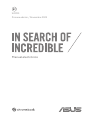 1
1
-
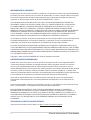 2
2
-
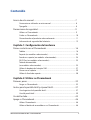 3
3
-
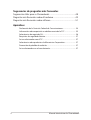 4
4
-
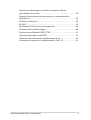 5
5
-
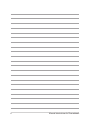 6
6
-
 7
7
-
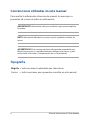 8
8
-
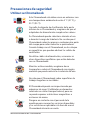 9
9
-
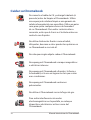 10
10
-
 11
11
-
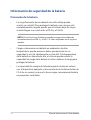 12
12
-
 13
13
-
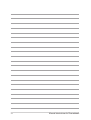 14
14
-
 15
15
-
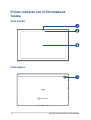 16
16
-
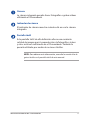 17
17
-
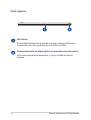 18
18
-
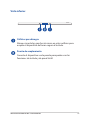 19
19
-
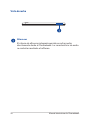 20
20
-
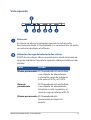 21
21
-
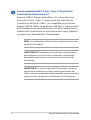 22
22
-
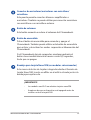 23
23
-
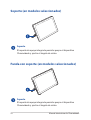 24
24
-
 25
25
-
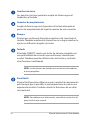 26
26
-
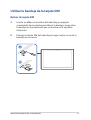 27
27
-
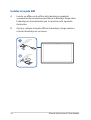 28
28
-
 29
29
-
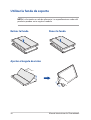 30
30
-
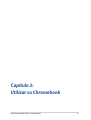 31
31
-
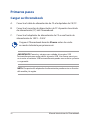 32
32
-
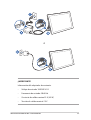 33
33
-
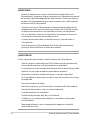 34
34
-
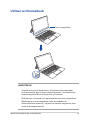 35
35
-
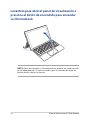 36
36
-
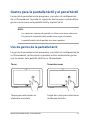 37
37
-
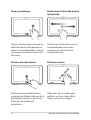 38
38
-
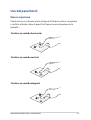 39
39
-
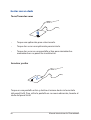 40
40
-
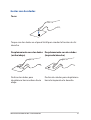 41
41
-
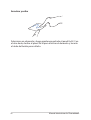 42
42
-
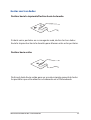 43
43
-
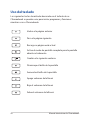 44
44
-
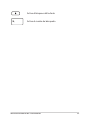 45
45
-
 46
46
-
 47
47
-
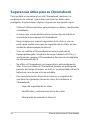 48
48
-
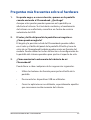 49
49
-
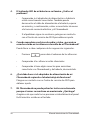 50
50
-
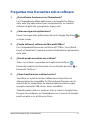 51
51
-
 52
52
-
 53
53
-
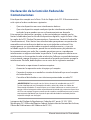 54
54
-
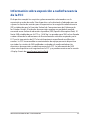 55
55
-
 56
56
-
 57
57
-
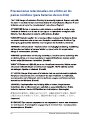 58
58
-
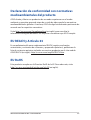 59
59
-
 60
60
-
 61
61
-
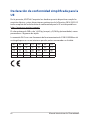 62
62
-
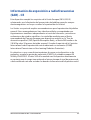 63
63
-
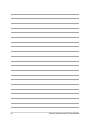 64
64
Asus Chromebook CM30 Detachable (CM3001) Manual de usuario
- Tipo
- Manual de usuario
Artículos relacionados
Otros documentos
-
Dell Chromebook 3100 El manual del propietario
-
Dell Chromebook 5190 2-in-1 El manual del propietario
-
Dell Chromebook 5190 Education El manual del propietario
-
Dell Chromebook 11 3180 El manual del propietario
-
Dell Chromebook 3100 2-in-1 El manual del propietario
-
Dell Chromebook 3400 El manual del propietario